おまかせ位置合わせPDF


『おまかせ位置合わせPDF』とは?
皆さんは手書きの書類があった場合、そのまま「手書き」してますか?折角パソコンがあるんですから、パソコンを活用して「手書き書類」にパソコンで文字を書き込んで見栄えのいい書類を作成してみましょう!!本ソフトは、普段「手書き」している書類をパソコンに取り込み、本来手書きする箇所にパソコンを使って文字が入力できるようになるソフトです。たとえば、最近では役所のホームページから様々な申請書をダウンロードすることができますが、こういった書類にいつものように手書きするのではなく、本ソフトを使って見栄えのいい書類を作成してみると、面倒な書類作成がとても楽しくなります。
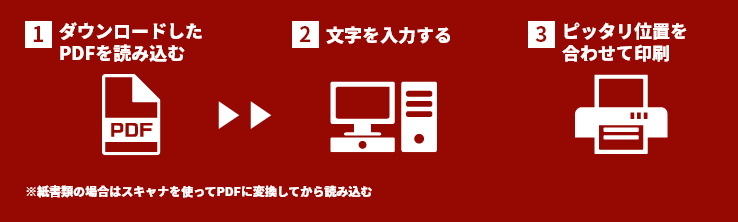
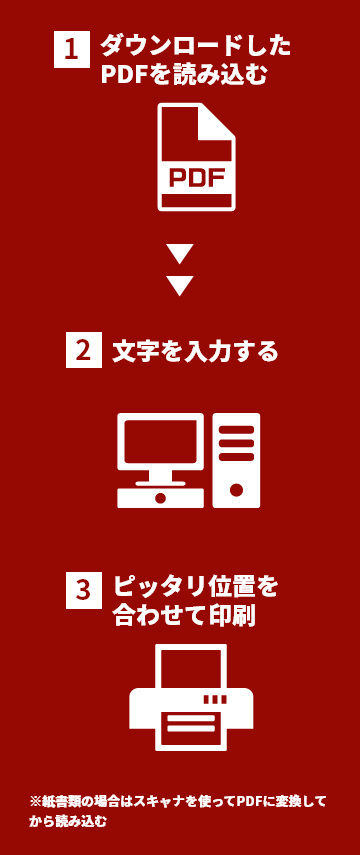
こんな時に使うと便利
たとえば、区民税を口座振替にしたいとき、区役所のホームページから「口座振替依頼書」をダウンロードし、本ソフトでそれを開くと、所定の場所にパソコンで文字を入力することができます。手書きの手間を省くことができ、さらに申請書の見栄えが大変良くなります。
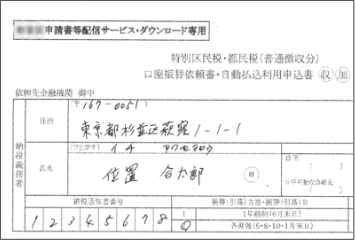
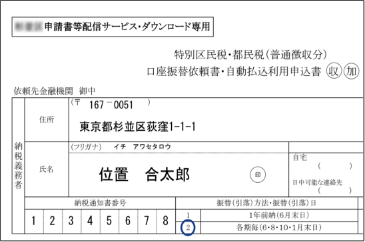
PDFを「下絵」として読込
本ソフトではまずPDFファイルを読み込む必要があります。もし紙の書類を読み込みたい場合は、一旦スキャナーで書類を読み込み、PDFに変換してから本ソフトで開いてください。読み込んだPDFファイルは「下絵①」として表示されます。もし下絵が傾いている場合は「下絵」タブ から「変形②」を選択し 、矢印ボタン③をマウスでつかむことにより 、簡単に傾きを修正することができます。
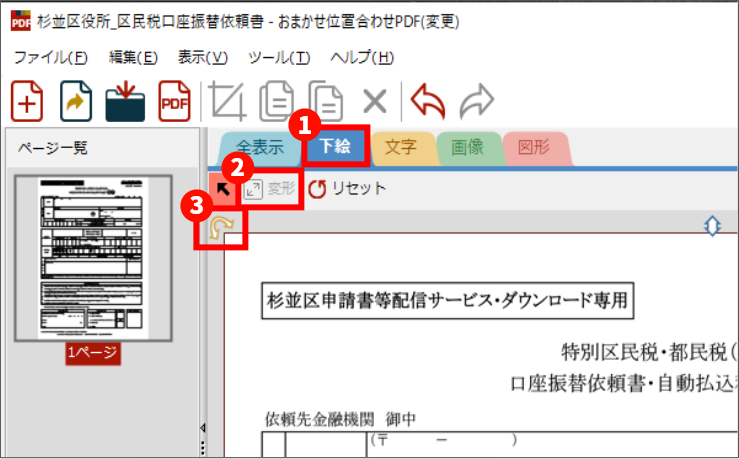
入力位置を分かりやすく表示する「ガイド機能」
下絵を読み込んだら早速文字を入力していきましょう。「文字」タブ①から「文字入力モード②」を選択し、マウスを下絵上に移動してください。すると、文字を入力できる範囲を自動で認識して文字入力パレット上で表示③してくれるので、いちいち文字入力範囲を指定する必要はありません。
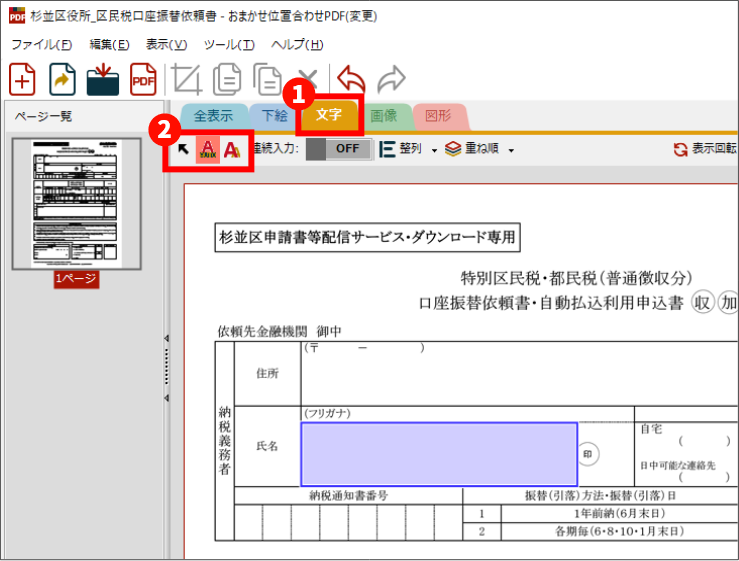
文字入力時の装飾・大きさ・傾き変更が簡単
ガイドを頼りに文字位置を確定させたら、その位置で1クリック。すると文字入力パレットが表示されますので、そこに文字を打ち込んでください。文字の大きさは、ガイド枠の大きさに併せて自動調節されます。もし文字を装飾したい場合は、文字入力パレット上で各種装飾設定を行えるのでとても便利です。
※実行可能な文字装飾
フォント・文字サイズ・色・書体の変更、文字位置・文字間隔の変更、縦書きに変更、折り返す、枠の大きさ・傾きを調節
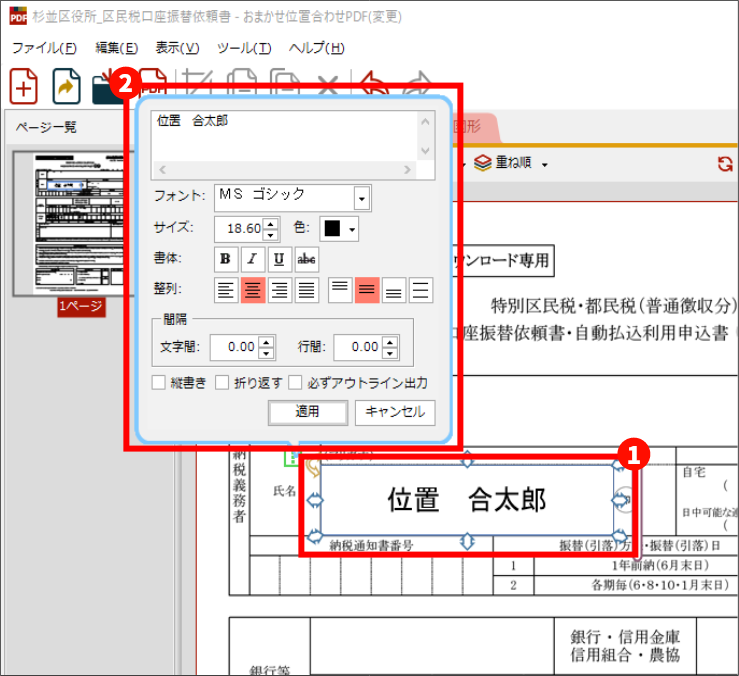
金額入力など数字を連続して入力するには「連続入力モード」
たとえば納税通知番号やマイナンバーなど、連続して数字を記入したい場合、本来であれば【数字の枠を指定】⇒【文字を入力】⇒【文字の大きさや位置を調節】⇒【次の枠を指定】・・・という作業を繰り返す必要があります。
しかし、「連続入力モード」を「ON」にすると、前回入力した内容を記憶しているので、【数字の枠を指定】⇒【文字を入力】⇒【次の枠を指定】というように数字の入力が楽になります。
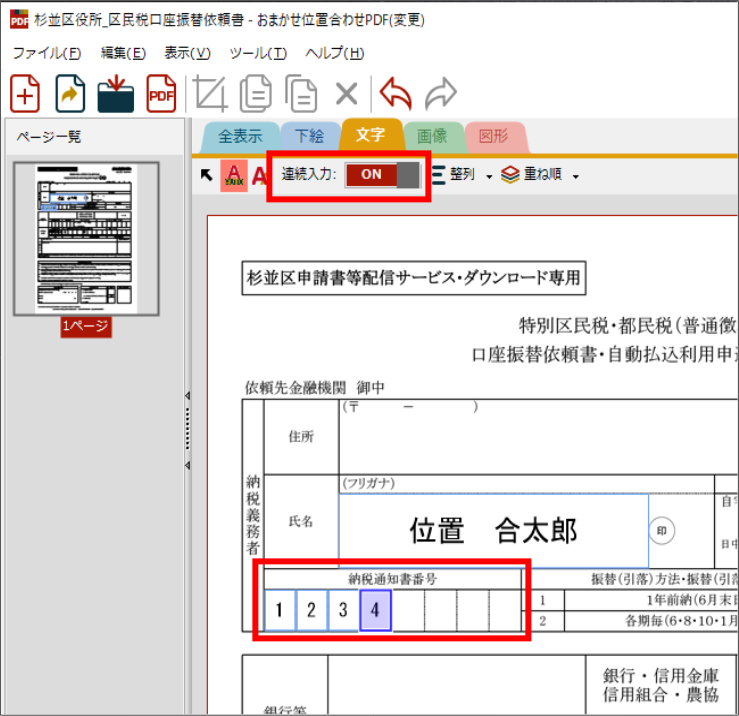
下絵・文字・図形を分けて入力するから編集しやすい
すべての文字や画像・図形を入力し終えてから位置を微調整したい場合、微調整したい文字以外のものを間違って選択してしまい、本来の位置調整ができないということがあるかもしれません。本ソフトでは「下絵」「文字」「画像」「図形」を別々に入力・編集することができるので、間違ったものを選択するようなことはありません。もちろん「全表示」タブを選択すれば、すべてのオブジェクトを選択することができますので、お好みのタブをご使用ください。
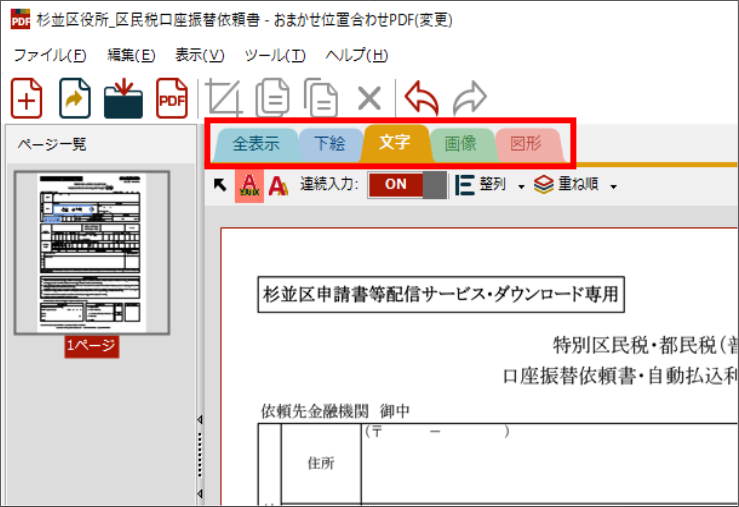
「おまかせ電子印鑑」で作成した電子印をそのまま貼り付け
もし「おまかせ電子印鑑シリーズ」をお持ちの場合は、「おまかせ電子印鑑」上から「おまかせ位置合わせPDF」の画面上に印鑑をドラッグ&ドロップすることにより、直接電子印鑑を貼り付けられるのでとても便利です。
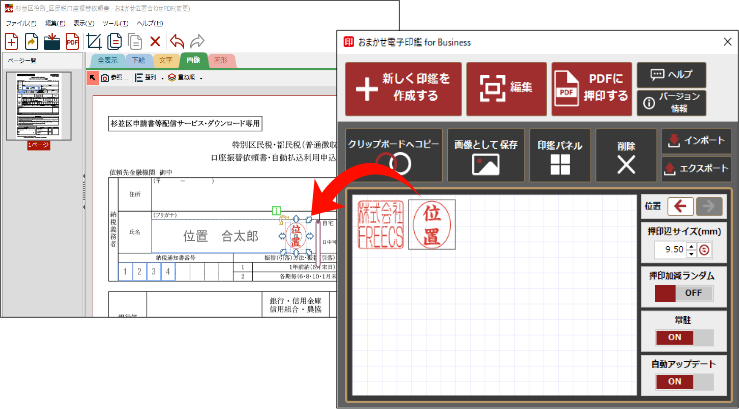
動作環境
- 対応OS
- Windows11/10/8.1
- CPU
- 対応OSが正常に動作するCPUクロック数
- HDD
- 30MBの空き容量
- メモリ
- 対応OSが正常に動作するメモリ容量
- その他
- インターネットへの接続環境
注意事項
- 出力されるPDFは1枚の画像として保存されるのではなく、元のPDFのデータはそのままで、挿入したフォントテキストや図形がそのままデータとして保存されます。
- 本製品の仕様は都合により予告なく変更することがあります。
- 自作パソコンは動作保証していません。
- OSをアップグレードされたパソコンは動作保証していません。
- 改造または自作機のパソコンについては動作保証致しません。
- Windowsは、米国Microsoft Corporationの米国およびその他の国における登録商標です。
- その他、記載されている会社名・製品名は、関連するロゴも含めて各社の登録商標または商標です。
- 本製品をご利用いただく前に、必ず取扱説明書、ユーザー使用許諾契約書をよくお読みいただき、それらに同意の上でご使用ください。ソフトをインストールした時点で、すべての条項および記載内容にご同意いただいたものとします。
- 内容物や購入を証明できるものは、必ず保管してください。
元の価格は ¥3,980 でした。¥1,980現在の価格は ¥1,980 です。
在庫891個
「おまかせ位置合わせPDF」のユーザーレビュー
全部で8件のレビューがあります。
おまかせ位置合わせPDFのレビューを書く
今ならレビューを書いていただいた方に、指定商品の中からソフトを1本無料でプレゼントします!
下記の「希望のソフト」の中からお好みのソフトを1本お選びください。
コメントを投稿するにはユーザー登録が必要です。
会員の方はログインしてください。











本ソフトは、多少のエクセルとかワード等の経験者は、ほぼ直感で使えます。一応チュートリアルにサッと目を通しましたが、難しい操作はなく問題なく使えました。本ソフトを購入した動機は、振込用紙等、相手から提供された用紙に直接印刷することです。その方法はチュートリアルの「よくある質問と回答」に書かれています。文章だけなので、これは本文の中で絵付きで解説した方が良いと思います。特に、表示枠(赤枠)の線が細く見つけるのが大変でした。せめて、この赤枠を太線にしてほしいですね。もっとも一度見つければ後は何てことはない事なのですが。